Kaufen Sie eine legitime Kopie von Windows, um solche Fehler zu vermeiden
- Wenn Sie die Hardware auf Ihrem PC austauschen, riskieren Sie, den Zugriff auf Ihre aktivierte Kopie von Windows zu verlieren.
- Dies ist jedoch nicht immer der Fall und es gibt eine Problemumgehung, um Ihren Aktivierungsschlüssel mit der neuen Hardware wiederherzustellen.
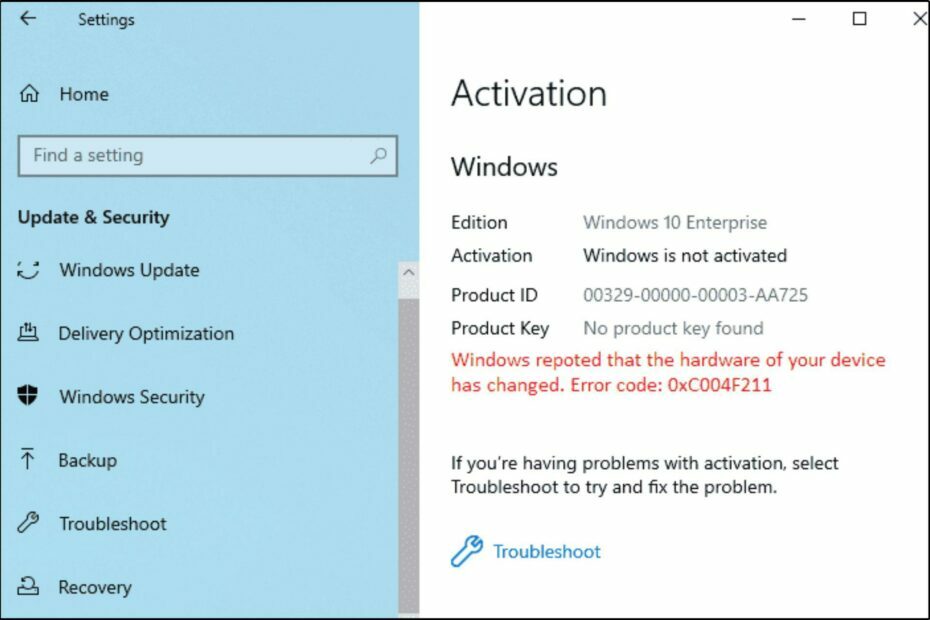
XINSTALLIEREN SIE, INDEM SIE AUF DIE DOWNLOAD-DATEI KLICKEN
Diese Software repariert häufige Computerfehler, schützt Sie vor Dateiverlust, Malware und Hardwarefehlern und optimiert Ihren PC für maximale Leistung. Beheben Sie PC-Probleme und entfernen Sie Viren jetzt in 3 einfachen Schritten:
- Laden Sie das Restoro PC-Reparaturtool herunter das kommt mit patentierten Technologien (Patent vorhanden Hier).
- Klicken Scan starten um Windows-Probleme zu finden, die PC-Probleme verursachen könnten.
- Klicken Alles reparieren um Probleme zu beheben, die die Sicherheit und Leistung Ihres Computers beeinträchtigen.
- Restoro wurde heruntergeladen von 0 Leser in diesem Monat.
Der Fehler 0xc004f211 ist ein häufiges Problem bei der Aktivierung von Windows 10. Dies bedeutet, dass die Microsoft-Server einen Fehler bei Ihrer Installation von Windows 10 festgestellt haben.
Die meisten Benutzer, die auf diesen Fehler stoßen, berichten, dass er nach einer signifikanten Hardwareänderung aufgetreten ist. Sie können leicht Reaktivieren Sie Windows nach einem Hardwarewechsel, aber wenn Sie eine Fehlermeldung erhalten, dann ist dieser Artikel für Sie.
Warum erhalte ich den Windows 10-Aktivierungsfehler 0xc004f211?
Der Fehler 0xc004f211 ist ein häufiges Problem, mit dem viele Benutzer konfrontiert werden, wenn sie versuchen, Windows 10 zu aktivieren. Dieser Fehler kann aus verschiedenen Gründen ausgelöst werden:
- Sie verwenden eine Raubkopie von Windows – Wenn Microsoft feststellt, dass Ihre Kopie von Windows ist nicht echt, dann gibt es keine andere Möglichkeit, dieses Problem zu beheben, als eine offizielle Lizenz zu erwerben.
- Die Systemanforderungen wurden nicht erfüllt – Wenn Sie kürzlich von einer älteren Windows-Version aktualisiert auf Windows 10, besteht die Möglichkeit, dass einige Ihrer alten Hardwaretreiber nicht mit der neuen Version kompatibel sind.
- Der Produktschlüssel hat sein Limit erreicht – Es ist möglich, dass der Produktschlüssel auf den maximal zulässigen Geräten verwendet wurde.
- Ungültiger Produktschlüssel – Stellen Sie sicher, dass Sie den richtigen Produktschlüssel für Windows 10 verwenden. Es ist möglich, dass Sie Produktschlüssel funktioniert nicht weil du es falsch eingibst.
- Schlüsselgenerator von Drittanbietern – Wenn Sie einen Schlüsselgenerator eines Drittanbieters auf Ihrem Windows-PC installiert haben und Ihr Windows 10 mit einem echten Produktschlüssel aktivieren möchten, erhalten Sie möglicherweise diesen Fehler.
- Viren/Malware – Möglicherweise ist Ihr PC mit Malware infiziert, die den Aktivierungsprozess stört. Stellen Sie sicher, dass Sie eine haben umfassendes Antivirenprogramm.
Wie kann ich den Windows 10-Aktivierungsfehler 0xc004f211 beheben?
Stellen Sie zunächst sicher, dass Sie Folgendes abhaken:
- Stellen Sie sicher, dass Ihr Produktschlüssel aus einer vertrauenswürdigen Quelle stammt.
- Stellen Sie sicher, dass Sie von einem Microsoft-Konto aus aktivieren.
- Überprüfen und stellen Sie sicher, dass die Hardware mit dem Betriebssystem kompatibel ist. Sie können auf eine stoßen nicht unterstützter Prozessorfehler wenn Ihre CPU die Anforderungen nicht erfüllt.
1. Führen Sie die Problembehandlung für die Windows-Aktivierung aus
- Klick auf das Startmenü und auswählen Einstellungen.

- Wählen Update & Sicherheit.
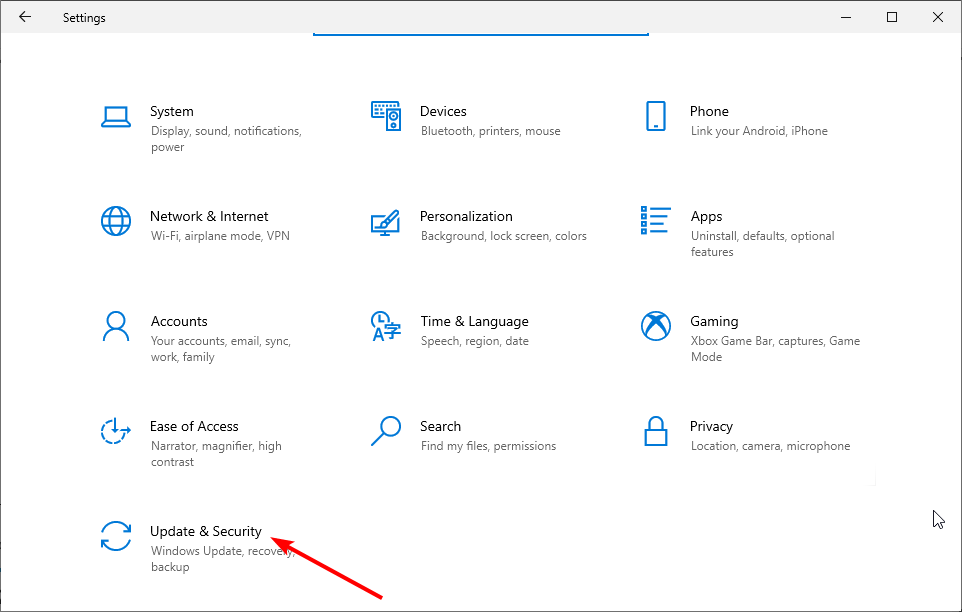
- Klicke auf Aktivierung und klicken Sie auf Fehlerbehebung.

- Klicke auf Ich habe kürzlich die Hardware auf diesem Gerät geändert, dann auswählen Nächste.
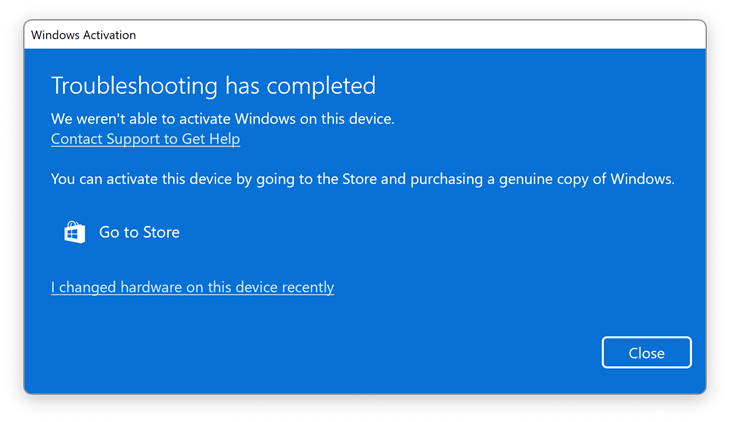
- Geben Sie die mit Ihrem Microsoft-Konto verknüpften Anmeldeinformationen ein und geben Sie sie ein.
- Markiere die Dies ist das Gerät, das ich richtig verwende jetzt Kontrollkästchen und klicken Sie darauf Aktivieren Sie.
Beachten Sie, dass dies nur funktioniert, wenn Ihre digitale Lizenz mit dem von Ihnen verwendeten Microsoft-Konto verknüpft ist.
- EXE vs. MSI: Was sind die Unterschiede und was ist besser?
- So testen Sie die Workspace-Funktion auf Microsoft Edge
- 6 beste USB-Blocker-Software für Port-Sicherheit und -Schutz
- Was verursacht USBSTOR.SYS-Bluescreen-Fehler und wie man ihn behebt
2. Führen Sie eine saubere Installation durch
Wenn das oben genannte nicht funktioniert, müssen Sie es möglicherweise tun Führen Sie eine Neuinstallation von Windows 10 durch. Solange Sie eine Einzelhandelskopie von Windows 10 auf DVD oder USB-Stick haben, können Sie einfach eine Neuinstallation des Betriebssystems durchführen, ohne sich um die Aktivierungsfehlermeldung kümmern zu müssen.
Das bedeutet, dass Sie alles von Ihrem Computer entfernen müssen, einschließlich aller Ihrer Dateien, Einstellungen, Programme und Apps. Als solches müssen Sie sichern Sie alle Ihre Daten vorweg.
Wenn nichts für Sie zu funktionieren scheint, sollten Sie es tun wenden Sie sich an den Microsoft-Kundensupport und informieren Sie sie über dieses Problem, damit sie Ihnen helfen können, es schnell zu lösen, indem sie geeignete Lösungen dafür bereitstellen.
Hoffentlich konnten Sie den Windows 10-Aktivierungsfehler 0xc004f211 mit einer unserer Lösungen beheben. Sie können auch auf andere verwandte Aktivierungsfehler stoßen, wie z Windows 10-Aktivierungsfehler 0x80041023, aber wir haben Korrekturen in unserem ausführlichen Handbuch behandelt.
Teilen Sie uns alle anderen Aktivierungsfehler mit, auf die Sie möglicherweise gestoßen sind und die wir im Kommentarbereich unten behandeln sollen.
Haben Sie immer noch Probleme? Beheben Sie sie mit diesem Tool:
GESPONSERT
Wenn die obigen Ratschläge Ihr Problem nicht gelöst haben, können auf Ihrem PC tiefere Windows-Probleme auftreten. Wir empfehlen Herunterladen dieses PC-Reparatur-Tools (auf TrustPilot.com als „Großartig“ bewertet), um sie einfach anzusprechen. Klicken Sie nach der Installation einfach auf die Scan starten Taste und drücken Sie dann auf Alles reparieren.

![Fix: Fehler bei der Produktaktivierung in Office [Excel, Word]](/f/9e1c739a6a7d9f5a9106b0145e0a492a.jpg?width=300&height=460)
![Fix: Fehler 0xc004f200 unter Windows 10 & 11 [Aktivierung, Office]](/f/cb2bddc5c9c1f8ba39f7a177812caed4.png?width=300&height=460)